1、打开Word,新建文档,进入到工作界面。
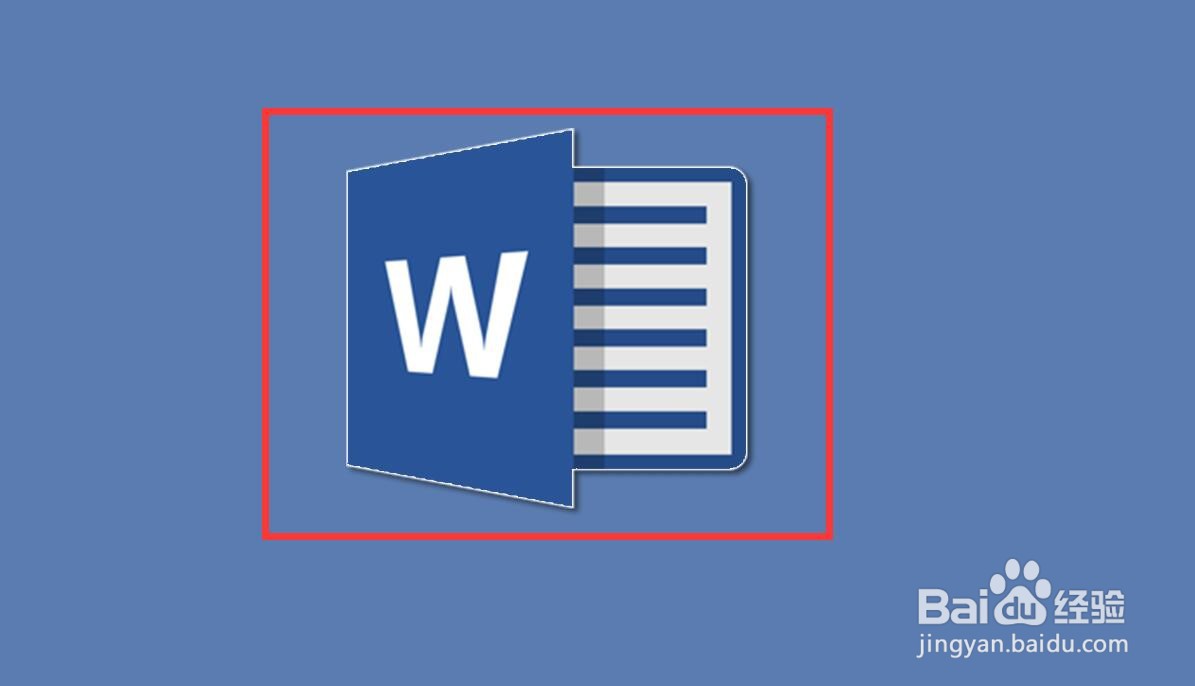

2、点击任意一张图片,下拉栏选择【大小和位置】,调出对话窗口。

3、选择【大小】,然后调整图片的长宽比,把【锁定纵横比】前面的勾去掉,最后单击【确定】关闭窗口。

4、第一张的图片大小已经固定,我们依次选择其他图片,然后按【F4】执行上一步操作,图片就自动调整大小了。

5、我们在点击拖动图片,排版好,就调整好了。

6、总结:【1】打开Word,新建文档,【2】进入图片大小和位置对话框【3】调整参数【4】回到文档,依次调整其他图片【5】大小统一,调整图片到合适位置
